Handzeitmessung
Für kleine und mittlere Veranstaltungen ist Handzeitnahme die kostengünstige Alternative zur Chip-Zeitmessung. Mit der RACE RESULT 12 Software können Sie ebenfalls eine Handzeitnahme bei Ihrer Veranstaltung durchführen. Dafür brauchen Sie keine Stoppuhr – RACE RESULT bringt die passenden Tools dafür gleich mit.
Im Folgenden werden zwei Vorgehensweisen für kleinere und größere Veranstaltungen beschrieben.
Kleine Veranstaltungen
Ob eine Veranstaltung als klein gilt, hängt nicht nur von der Teilnehmerzahl, sondern vielmehr von der Einlaufdichte ab, also wie viele Teilnehmer zeitnah ins Ziel kommen können. Ein Kinderlauf mit 20 Kindern über 250 Meter kann wesentlich anspruchsvoller sein als ein Halbmarathon mit 200 Teilnehmern.
Das hier beschriebene Verfahren eignet sich gut für Veranstaltungen mit maximal 10 Finishern pro Minute. Dabei erfassen Sie die Zeit und die Startnummer gleichzeitig an der Ziellinie mit einem Computer.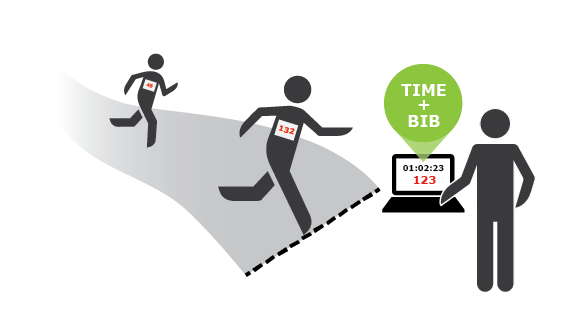
Mittelgroße Veranstaltung
Auch eine mittelgroße Veranstaltung können Sie noch per Handzeitnahme messen. Dabei sollten in der Spitze nicht mehr als 30 Teilnehmer pro Minute das Ziel erreichen und im Durchschnitt nicht mehr als 15 Teilnehmer pro Minute.
Wenn viele Teilnehmer das Ziel gleichzeitig erreichen, können Sie nicht alle Startnummern so schnell erfassen. Daher wird das Stoppen der Zeiten und das Erfassen der Startnummern getrennt. An der Ziellinie wird weiterhin die Zeit erfasst, danach reihen sich die Sportler aber in einem Zielkanal der Einlaufreihenfolge entsprechend auf. Am Ende des Zielkanals werden die Startnummern erfasst – entweder einfach handschriftlich oder über einen zweiten PC, wahlweise durch Eintippen oder Scannen eines Barcodes auf der Startnummer.
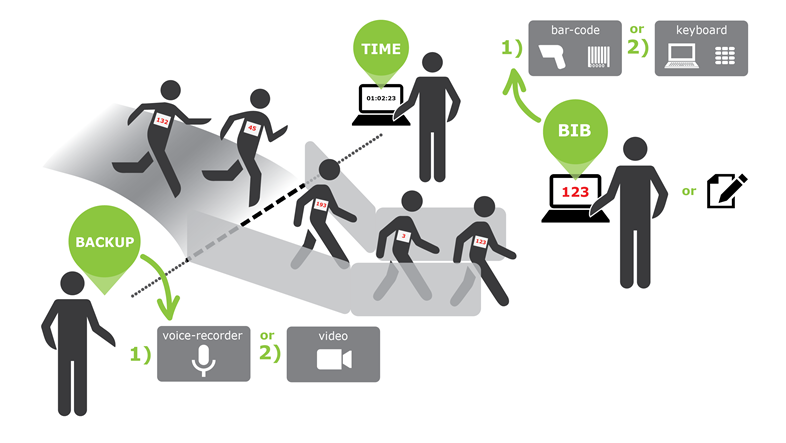
Für den Fall, dass es Unklarheiten bezüglich der Ergebnisse gibt, kann auch ein Backup sehr hilfreich sein. Dafür können Sie den Zieleinlauf per Kamera filmen oder auch die Startnummern auf ein Diktiergerät sprechen.
Überlappende Wettbewerbe mit unterschiedlichen Startzeiten
Überlappende Wettbewerbe bedeutet, dass ein Wettbewerb startet, während bei einem anderen Wettbewerb noch nicht alle Teilnehmer im Ziel sind. In diesem Fall sollten Sie mit der Tageszeit arbeiten, d.h. Sie erfassen die Uhrzeit, zu der ein Teilnehmer ins Ziel gekommen ist und ziehen die Startzeit des jeweiligen Wettbewerbs von der Zielzeit ab. Gehen Sie dazu wie folgt vor:
Zuerst aktivieren Sie unter Chip-Zeitnahme -> Messstellen die Funktion Startzeit (T0) abziehen und stellen sicher, dass der Messstellen-Typ Nur Rohdaten speichern ausgewählt ist.
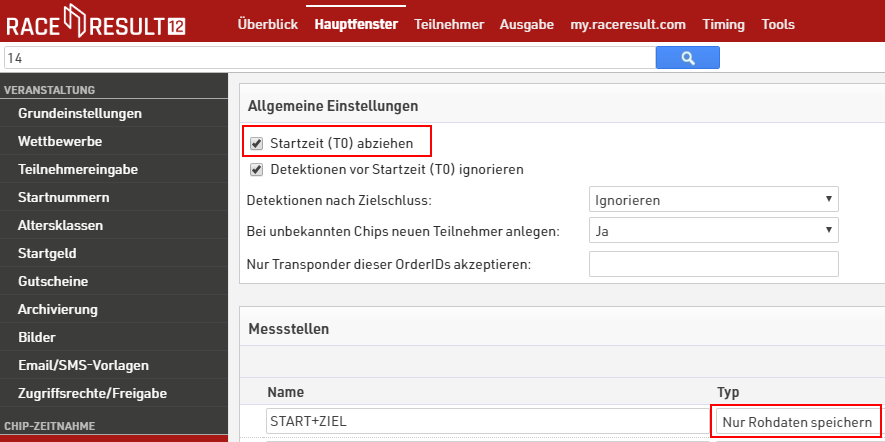
Bei jedem Start eines Wettbewerbs notieren Sie die genaue Uhrzeit und tragen diese im Hauptfenster unter Chip-Zeitnahme -> Start-Zeiten/Zielschluss in der Spalte „Startzeit (T0)“ ein. Theoretisch könnten Sie auch unterschiedliche Startzeiten je Startnummern-Block oder anhand beliebiger anderer Kriterien (Wave Start) setzen.
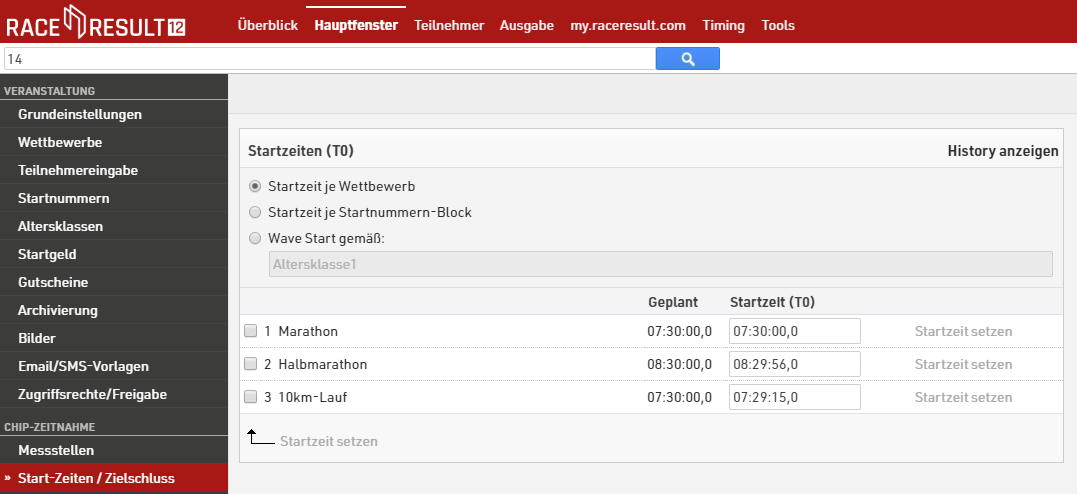
Für die Zeitnahme klicken Sie auf den Button Zeit starten und anschließend auf Zeit ändern. Um die Tageszeit zu setzen, können Sie diese entweder per Hand bei Zeit setzen auf eingeben und dann mit dem Button Zeit setzen bestätigen, oder Sie setzen die Zeit mit dem entsprechenden Button einfach auf Ihre Computer-Zeit. Anschließend können Sie das Fenster schließen.
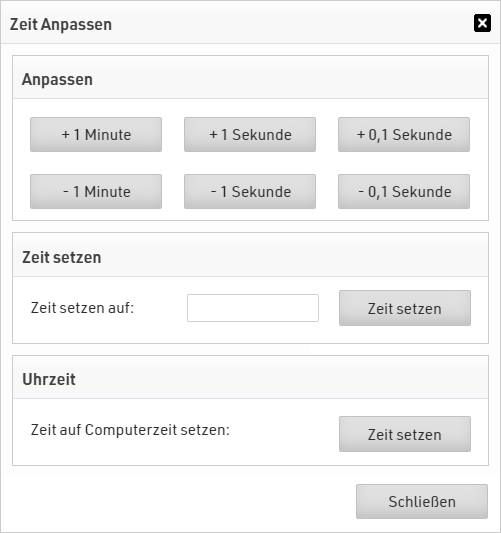
Erfassen Sie Zeiten und Startnummern wie üblich, wenn Teilnehmer das Ziel erreichen. Die gespeicherten Zeiten sind jetzt die Uhrzeiten, zu denen die Teilnehmer das Ziel erreicht haben.
Wählen Sie dann noch unter "Zeiten für folgenden Wettbewerb akzeptieren" <Alle Wettbewerbe> aus, damit die Zeiten von mehreren parallel laufenden Wettbewerben akzeptiert werden:

Wenn Sie die Zeiten importieren, können Sie sodann in der Spalte Zeit m. Diff (Zeit mit Differenz) die Zeit abzüglich der Startzeit sehen. Diese Zeit wird schlussendlich beim Übertragen der Ergebnisse in die Veranstaltungsdatei eingetragen.
Sollten Sie beim Setzen der Startzeit schon Zeiten erfasst haben, klicken Sie auf den Button „Neu laden“ in der Handzeitnahme, damit die Zeiten mit Differenz aktualisiert werden.
Zwischenmesspunkte handhaben
Gegebenenfalls können Sie per Handzeitnahme auch Zwischenzeiten erfassen. Voraussetzung dafür ist, dass die Teilnehmerdichte so gering ist, dass Sie Zeiten und Startnummern zusammen erfassen können (Sie können die Teilnehmer an Zwischenmesspunkten schlecht in einem Zielkanal ausbremsen).
Platzieren Sie also an jedem Zwischenmesspunkt einen Helfer mit Laptop und dem Tool „Handzeitnahme“. Wenn Sie im Hauptfenster mehrere Ergebnisse oder Messstellen einrichtet haben, wird oben eine Auswahlbox angezeigt, die festlegt, in welches Ergebnis/Messstelle die Zeiten geschrieben werden:

RACE RESULT System
Diese Anleitung soll eine kurze Einführung zum RACE RESULT System geben. Sie richtet sich gleichermaßen an Kunden, die bereits mit einem Transponder-System gearbeitet haben, als auch an welche, für die elektronische Zeitmessung Neuland ist.

Einleitung
Vielen Dank dass Sie sich für das RACE RESULT System zur Zeitmessung Ihrer Veranstaltung entschieden haben. Wir nehmen an, dass Sie bereits einige Wochen mit der Software gearbeitet haben und Ihre Veranstaltung bereits eingerichtet haben. Heute, einige Tage vor der Veranstaltung, haben Sie das Miet-System erhalten und wollen einige Tests machen, um sich mit dem System vertraut zu machen.
Die folgenden Seiten beschreiben, wie Sie das System aufbauen und wie Sie sich mit dem PC verbinden. Es wird angenommen, dass Ihre Veranstaltung eine einfache Veranstaltung mit Start und Ziel und eventuell mehreren Runden ist. Wenn Ihre Veranstaltung hingegen sehr speziell ist, müssen Sie sich mit den RACE RESULT 12 Details vertraut machen.
Für den Erfolg Ihrer Veranstaltung ist es unabdingbar, dass Sie diese Anleitung sorgfältig lesen und dem beschriebenen Vorgehen folgen. Die Software ist sehr flexibel, um jede Art von Veranstaltung auswerten zu können (selbst die, die noch gar nicht erfunden worden sind) – demnach gibt es sehr viele Einstellungsmöglichkeiten. Wichtig: Ändern Sie nichts, was Sie nicht verstehen. Ihre Veranstaltung ist nicht außergewöhnlich kompliziert. 95% aller Veranstaltungen können mit der Standardkonfiguration oder wenigen Einstellungsänderungen abgewickelt werden.
Der Rennverlauf - die modernste Art der Zeitnahme
Der Rennverlauf mit Zwischen- und Abschnittszeiten ist die modernste Art der Zeitnahme in RACE RESULT 12 und vereinfacht den Aufbau einer Veranstaltungsdatei weiter. Alle Zeiten in RACE RESULT 12 werden dynamisch berechnet. Ändern sich Zeiten, wie die Startzeit, oder der Teilnehmer wird einem anderen Wettbewerb zugewiesen, werden sämtliche Zeiten und Platzierungen automatisch neu berechnet.
RACE RESULT 12 verfügt über verschiedene Vorlagen, die Sie für einfache Veranstaltungen oder als Grundlage für komplexere Veranstaltungen nehmen können. Wenn Sie den Rennverlauf verwenden, achten Sie auf folgende 3 Einstellungen.
Messstellen
Wenn Sie eine gemeinsame Start/Ziel-Linie haben, legen Sie lediglich eine Messstelle an. Der Messstellen-Typ muss auf Nur Rohdaten speichern gesetzt sein.
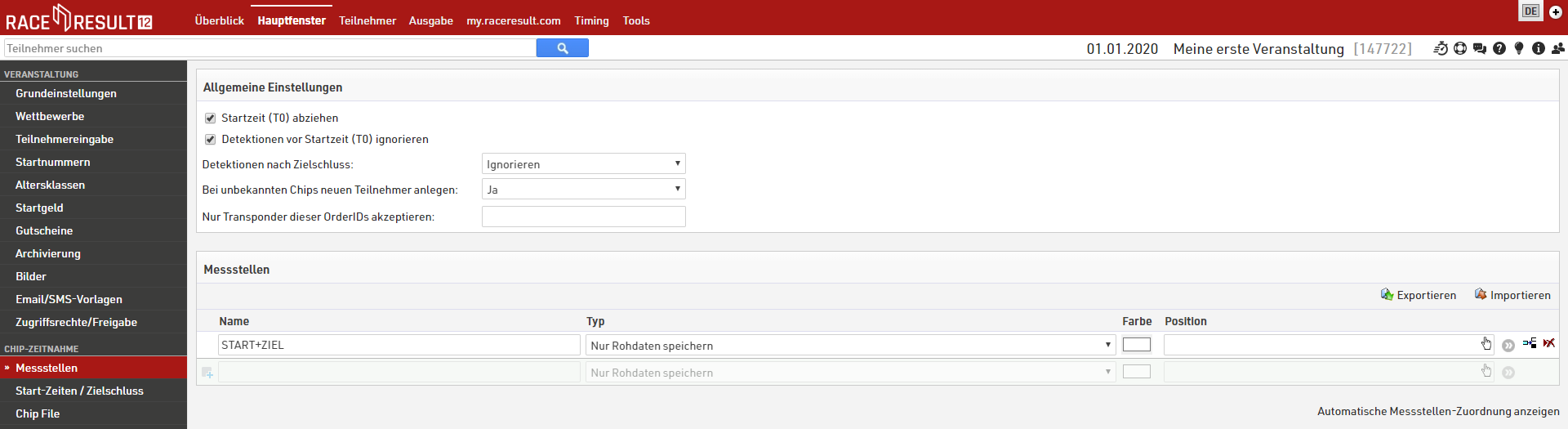
Die allgemeinen Einstellungen benötigen Sie lediglich für komplexere Veranstaltungen.
Rennverlauf
Im Rennverlauf legen Sie für jede Zwischenzeit eine neue Zeile in der Reihenfolge, in der die Zwischenzeiten durchlaufen werden, an. Bei einer einfachen Veranstaltung mit Start & Ziel reichen zwei Zeilen mit Start und Ziel aus. Bei der Wertungszeit wählen Sie, ob die Teilnehmer nach Brutto- oder nach Nettozeit gewertet werden sollen.
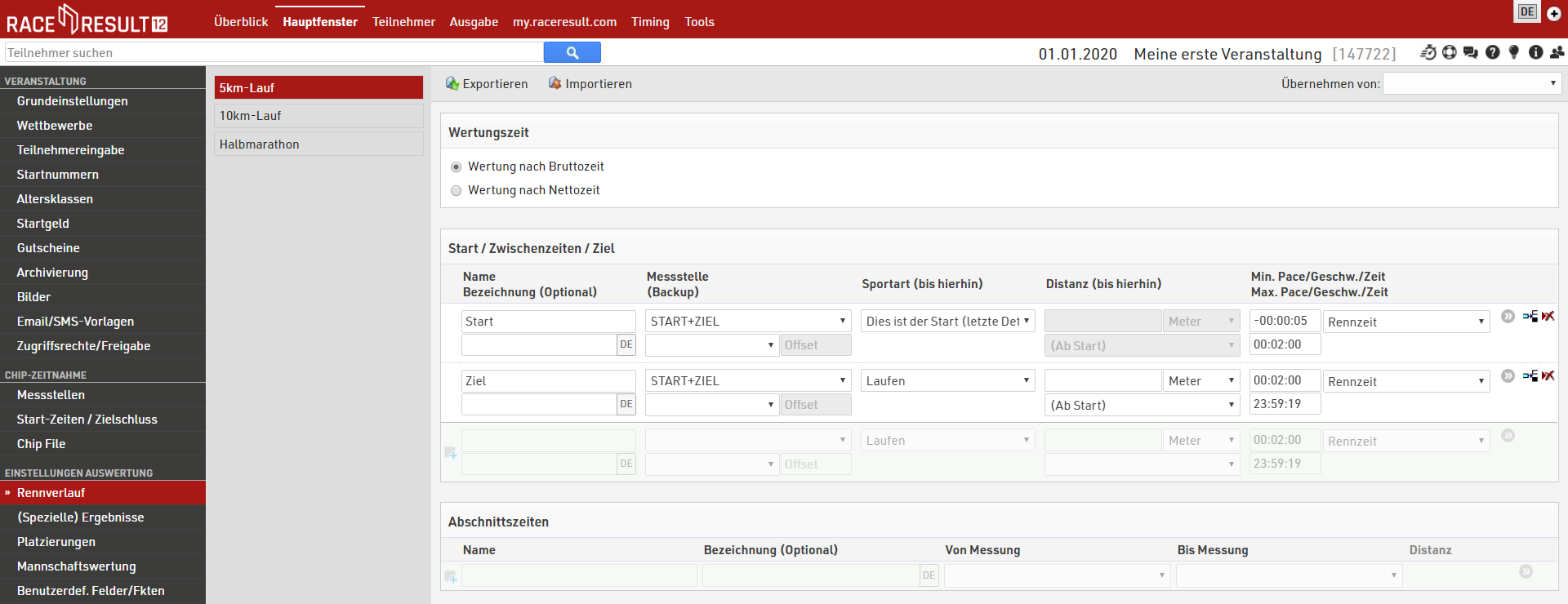
Setzen Sie unbedingt die max. Zeit für den Start sowie die min. Zeit für das Ziel auf einen realistischen Wert.
Ist Ihre Veranstaltung komplizierter, können Sie zunächst einen Blick auf die übrigen Vorlagen werden, oder schlagen Sie nach, wie Sie Zwischen-/Abschnittszeiten oder Ergebnisse im Rohdatenmodus anlegen.
Wettbewerbseinstellungen
Jeder Wettbewerb sollte entsprechend seiner Anforderungen aufgesetzt werden. Das Zielergebnis bestimmt, welche Zeit als "offizielle" Zeit in standardisierten Ergebnislisten verwendet werden soll. Dies ist standardmäßig auf <Automatisch: Letzter Eintrag in Rennverlauf> gesetzt, wodurch mit obigem Aufbau der Zieleinlauf auch als Zielzeit verwendet wird.
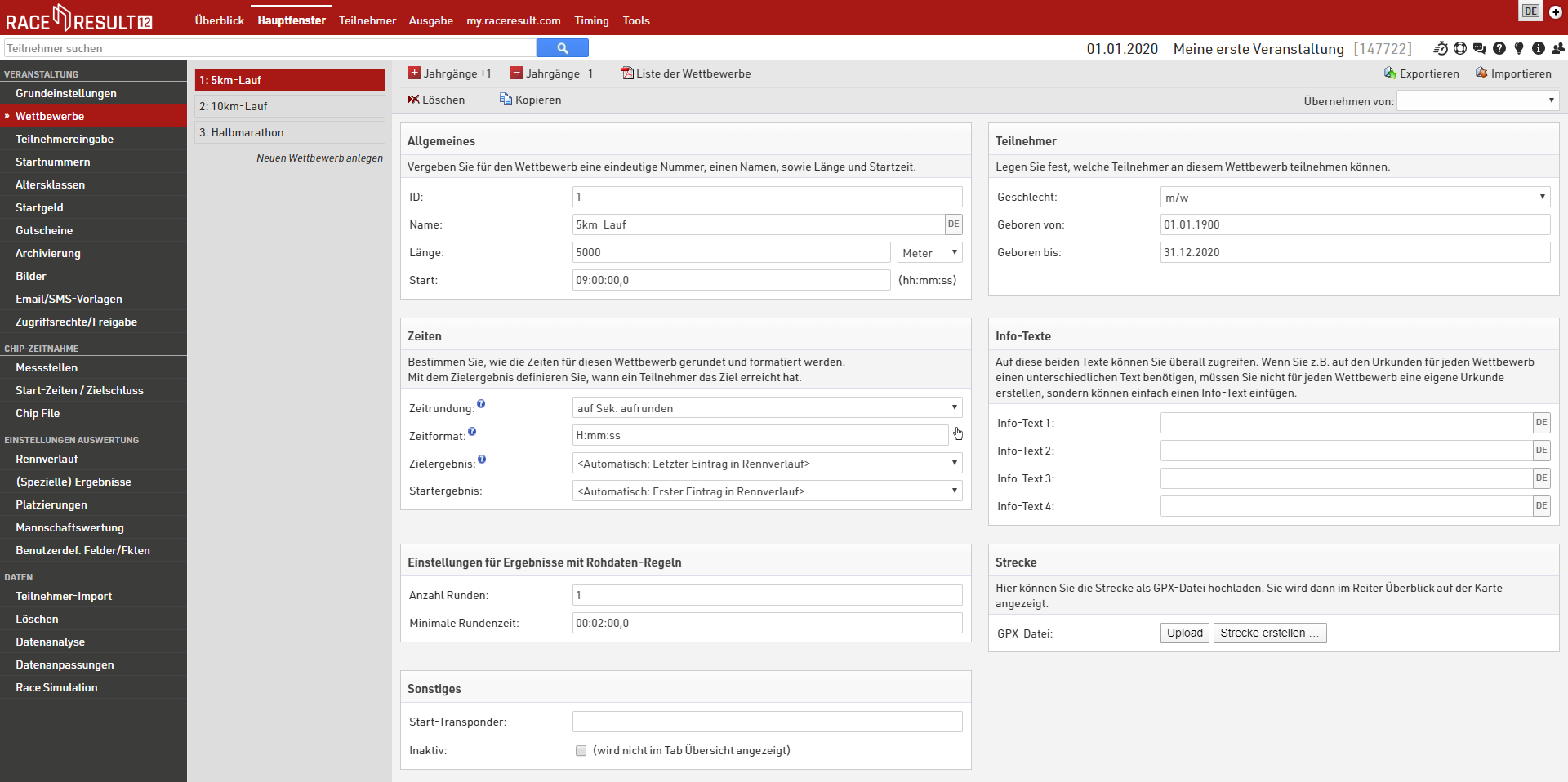
Aufbau der Antenne
Der Dekoder kann entweder mit einer passiven Antenne oder der Active Extension verwendet werden. Finden Sie nachfolgend nützliche Aufbauhinweise.
Dekoder anschließen
Platzieren Sie den Dekoderkoffer neben der Kabelbrücke und schließen Sie die 8 Koaxial-Kabel an die 8 Anschlüsse auf der Rückseite des Koffers an/schließen Sie die Active Extension an den Feature Port des Dekoders an. Beim Passiv-System spielt es keine Rolle, welches Kabel an welchem Anschluss angeschlossen wird. Vermeiden Sie es, andere Kabel (z.B. Stromkabel) über oder unter die Koaxialkabel zu legen.
Neben den Antennenanschlüssen hat der Dekoderkoffer folgende Anschlüsse:
|
Strom: |
Der interne Akku des Dekoders reicht für ca. 6-8 Stunden und dient primär dazu, Stromausfälle zu überbrücken. Der Dekoder sollte stets über das Stromkabel mit 110-240V / 50/60Hz versorgt werden. Alternativ kann der Dekoder mit dem beiliegendem Kabel an eine externe Batterie oder den Zigarettenanzünder eines Autos angeschlossen werden. |
|
Daten: |
Die Detektionen können über die Netzwerk-Verbindung ausgelesen werden. Über den USB-Port können die Detektionen auf einen USB-Stick gespeichert werden. |
|
Audio: |
Der interne Piepser des Dekoders erzeugt ein akustisches Signal bei jeder Detektion. Alternativ kann ein externer Lautsprecher oder Kopfhörer angeschlossen werden. Der interne Piepser wird dann deaktiviert. |
 |
Das System sollte bei heißen Umgebungsbedingungen (>25°C) nicht mit geschlossenem Deckel unter direkter Sonneneinstrahlung betrieben werden! Andernfalls kann es zu einer temperaturabhängen Notabschaltung kommen. |
 |
Das System muss bei Regen unbedingt geschlossen und verriegelt werden! Hierfür müssen alle Kabel seitlich durch die Aussparung zwischen Koffer und Deckel geführt werden. |
System starten
Der Dekoder wird durch kurzes Betätigen der ON-Taste gestartet und beginnt den Boot-Vorgang. Um den Dekoder auszuschalten, muss die OFF-Taste für ca. 8 Sekunden gedrückt gehalten werden.
Nach dem Boot-Vorgang befindet sich der Dekoder im Test-Modus. Solange sich Transponder in Reichweite der Antenne befinden, ertönt ein Dauerpiepsen, so dass überprüft werden kann, dass die Kabelbrücke korrekt angeschlossen ist und überall detektiert. Die Detektionen werden nicht gespeichert und können nicht abgerufen werden.
Als nächstes sollten Sie die Zeit des Dekoders auf die aktuelle Tageszeit setzen. Drücken Sie dazu die Menü-Taste, gehen Sie zum Unterpunkt Time und wählen Sie Start GPS Time. Der Dekoder wird automatisch die per GPS empfangene Tageszeit setzen. Sollte dies nicht möglich sein (zum Beispiel innerhalb von Gebäuden), können Sie die Uhrzeit manuell über den Menüpunkt Set Running Time setzen.
Wenn das System aufgebaut und die Tageszeit eingestellt ist, müssen Sie als nächstes den Dekoder "scharf" schalten. Drücken Sie dazu die Taste START, um in den Timing-Modus zu wechseln. Wenn Sie den Dekoder nicht scharf schalten, werden keine Detektionen aufgezeichnet! Wir empfehlen, den Timing-Modus frühestmöglich zu aktivieren, damit Sie sich keine Gedanken mehr um die Hardware machen brauchen.
Beim Passiv-System werden Sie weiter bemerken, dass die Transponder bereits in großer Entfernung von der Antenne erkannt werden. Ebenso wird beim eigentlichen Rennen der Dekoder schon piepsen, bevor der Sportler die Antenne überquert hat, was aber nicht die Genauigkeit der Zeitmessung beeinträchtigt: nach dem ersten Erkennen wird der Transponder für einige Zeit beobachtet und letztlich die Zeit der Erfassung mit der höchsten Signalstärke gespeichert. Das ist dann in der Regel direkt über der Antenne.
System verbinden
Rennen starten und stoppen
Die Ansicht Chip Timing kann für die meisten Veranstaltungen verwendet werden. Alternativ finden Sie über die weiteren Menüpunkte zusätzliche Details, die bei mehreren verbundenen Systemen oder vielen Wettbewerben hilfreich sein können.
Wenn Sie die Verbindung zum Decoder bereits über die grüne Play-Taste hergestellt haben, müssen Sie beim Startschuss nur noch über die Taste Setzen beim jeweiligen Wettbewerb die Startzeit setzen. Dies bewirkt folgendes:
- Die Zeit des Dekoders wird als Startzeit (T0) für den Wettbewerb eingetragen.
- Detektionen ab T0 werden als Zeit für die Berechnung der Ergebnisse akzeptiert.
- Die Uhr mit der laufenden Zeit seit T0 wird angezeigt.
- Zeiten von Teilnehmern anderer Wettbewerbe werden weiterhin als Rohdaten gespeichert, spielen aber keine Rolle für die Berechnung der Ergebnisse.
Falls mehrere Wettbewerbe gleichzeitig starten, können Sie einfach die Startzeit für einen von ihnen setzen und die Zeit dann auch bei den anderen Wettbewerben eintragen. Im Rohdaten-Modus werden die Ergebnisse ggf. automatisch aktualisiert.
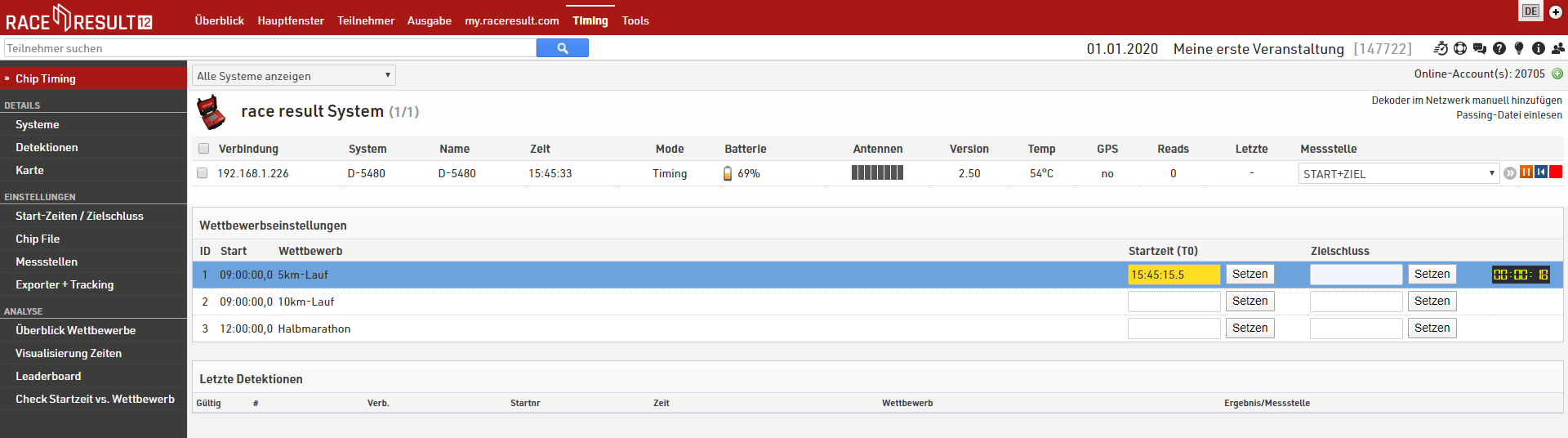
Sobald der letzte Teilnehmer eines Wettbewerbs im Ziel ist, können Sie den Zielschluss setzen. Somit ist klar, dass etwaige spätere Detektionen nicht mehr als Zielzeit akzeptiert werden (beachten Sie auch die Einstellungen zu Detektionen nach Zielschluss). Sollte unerwartet ein Teilnehmer noch danach ins Ziel kommen, können Sie die Zielschluss-Zeit jederzeit (auch nachträglich) anpassen.
Genauso können Sie in dieser Ansicht jederzeit die minimale Rundenzeit anpassen, zum Beispiel wenn der Start länger als erwartet dauert oder der schnellste Teilnehmer schneller als erwartet ist. Falls die minimale Rundenzeit nicht richtig eingestellt ist, werden unter Umständen Zielzeiten als Startzeit betrachtet oder Startzeiten als Zielzeit.
Typische Problemfälle
Ich habe vergessen, die Startzeit zu setzen, und weiß diese nun nicht genau.
Anhand der Liste der Detektionen (Timing-Modul -> Detektionen) sollten Sie erkennen, wann der Start in etwa war, denn ab dem Zeitpunkt werden plötzlich viele Detektionen reingekommen sein.
Im Rohdaten-Modus können Sie die Startzeit einfach nachträglich setzen. Die Ergebnisse werden automatisch neu berechnet.
Kein Strom angeschlossen, Dekoder ausgegangen.
Stellen Sie am Dekoder im Timing-Menü über Set Running Time die korrekte Tageszeit ein. Starten Sie anschließend wieder den Timing-Mode am Dekoder mit der START-Taste.
Die Software verwendet die Startzeit als Zielzeit oder die Zielzeit als Startzeit.
Dieses Problem kann auftreten, wenn die minimale Rundenzeit nicht richtig eingestellt ist. Überprüfen Sie diese in den Wettbewerbseinstellungen.
Ich möchte den nächsten Wettbewerb schon starten, obwohl der letzte Teilnehmer noch nicht im Ziel ist.
Wenn Sie den Rohdaten-Modus verwenden, können Sie jederzeit den nächsten Wettbewerb starten.
Ungewollte Detektionen
Wenn Sie den Rohdaten-Modus verwenden, müssen Sie sich um ungewollte Detektionen in der Regel keine Sorge machen, da die Software automatisch die richtigen Detektionen heraussucht.
Wenn Sie dennoch einmal eine Detektion manuell ignorieren möchten, können Sie den Haken bei "Gültig" herausnehmen - wahlweise im Timing-Modul unter Detektionen oder im Teilnehmer-Fenster unter Timing-Rohdaten.
Verbindung bricht ab
Nicht selten wird die Verbindung zwischen dem Rechner und dem Dekoderkoffer getrennt, z.B. weil Kabel gezogen werden oder weil wegen eines Stromausfalls ein Switch ausfällt. In diesem Fall stellt das Timing-Modul die Verbindung automatisch wieder her, wenn das Problem behoben ist, und ruft die Detektionen ab, die in der Zwischenzeit aufgezeichnet wurden. Sie können über den blauen "Replay"-Button aber auch sämtliche Detektionen vom Dekoder erneut einlesen, um auf Nummer sicher zu gehen.
Abstürze oder "totales Chaos"
Was auch immer passiert, Sie können sich immer auf dem Dekoder-Koffer einloggen, indem Sie die IP-Adresse in Ihrem Browser eingeben, z.B. http://192.168.1.210. Hier können Sie alle Dateien mit allen Detektionen abrufen, ggf. bearbeiten und im Timing-Modul einlesen, indem Sie auf "Passing-Datei einlesen" klicken.
Alternativ Sie können auch einen USB-Stick in den Dekoder stecken, woraufhin der Dekoder alle Dateien auf den Stick kopiert.
USB Timing Box
Die RACE RESULT USB Timing Box ist ein Aktiv-System für die Zeitnahme kleiner Veranstaltungen. In diesem Leitfaden wird Ihnen erklärt, wie Sie die USB Timing Box in Betrieb nehmen können und wie Sie Ihre Veranstaltung mit RACE RESULT 12 auswerten können.

Die folgenden Kapitel werden Ihnen dabei helfen, das Zeitmesssystem aufzubauen, mit RACE RESULT 12 zu verbinden und die Zeitnahme durchzuführen. Zusätzliche Fallstudien führen Sie durch typische Herausforderungen bei der Zeitnahme. Um alle Schritte dieses Leitfadens ordnungsgemäß durchführen zu können, sollten Sie folgende Anforderungen erfüllen:
- Sie haben die aktuellste Version von RACE RESULT 12 installiert und bringen grundlegende Kenntnisse in der Software mit.
- Sie haben Ihre Veranstaltung in RACE RESULT 12 bereits eingerichtet.
- Sie haben eine USB Timing Box und eine Schleife zur Hand.
Sollten Sie bislang weder mit RACE RESULT Hardware noch Software gearbeitet haben, lesen Sie sich bitte zuerst die RACE RESULT 12 Kurzanleitung durch.
Aufbau des Loop-Kabels
Zuerst legen Sie die Loop aus, um Ihr Zeitmesssystem ordnungsgemäß nutzen zu können.
- Legen Sie die Schleife auf dem Boden aus und formen ein Rechteck mit 30-60cm Breite. Stellen Sie für die bestmögliche Genauigkeit sicher, dass die Längsseiten parallel und im rechten Winkel zur Lauf-/Fahrtrichtung liegen.
Eine Faustregel: Wenn Sie eine sehr hohe Präzision benötigen (z.B. für ein Radrennen), legen Sie die Schleife schmal aus. Wenn Sie etwas weniger Präzision benötigen, dafür eine hohe Detektionshöhe, legen Sie die Loop breiter aus. - Befestigen Sie die Schleife entweder mit Gaffertape oder einer Matte auf dem Boden.
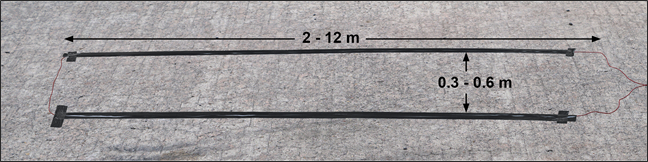
| Legen Sie keine anderen elektrischen Kabel über die Schleife. |
| Die Zeitnahme mit der USB Timing Box kann sehr präzise sein. Um die bestmöglichen Ergebnisse zu erhalten, müssen Sie jedoch auch präzise arbeiten und den Anweisungen folgen. Eine leicht schief verlegte Schleife wirkt sich bereits negativ auf die Präzision aus. |
Anschließen der Loop und der 2,4 GHz Antenne
Bitte gehen Sie wie folgt vor, um den Aufbau der Hardware abzuschließen:
- Legen Sie die USB Timing Box neben die Enden der Schleife.
- Schließen Sie die Schleife an die roten Anschlüsse der USB Timing Box an. Beide Enden können mit einem beliebigen Anschluss verbunden werden. Die Loop wird benötigt, um den Transponder zu aktivieren.
- Bringen Sie die schwarze Antenne an der USB Timing Box an. Die Antenne empfängt das Signal vom Transponder.
- Schließen Sie das mitgelieferte USB-Kabel an die USB Timing Box an und verbinden Sie es mit Ihrem Computer.
Die USB Timing Box schaltet sich automatisch an.
 Die Nutzung längerer USB-Kabel oder Kabel minderer Qualität kann Fehler hervorrufen.
Die Nutzung längerer USB-Kabel oder Kabel minderer Qualität kann Fehler hervorrufen.
 Die Transponder benötigen eine Sichtverbindung zur 2,4 GHz Antenne, um Detektionen übertragen zu können. Stellen Sie sicher, dass keine Hindernisse die Sichtverbindung zwischen der Ziellinie und der USB Timing Box beeinträchtigen, oder verwenden Sie einen Range Extender.
Die Transponder benötigen eine Sichtverbindung zur 2,4 GHz Antenne, um Detektionen übertragen zu können. Stellen Sie sicher, dass keine Hindernisse die Sichtverbindung zwischen der Ziellinie und der USB Timing Box beeinträchtigen, oder verwenden Sie einen Range Extender.
Verbindung mit Ihrem Laptop
Einrichtung der USB Timing Box
Der Rennverlauf - die modernste Art der Zeitnahme
Der Rennverlauf mit Zwischen- und Abschnittszeiten ist die modernste Art der Zeitnahme in RACE RESULT 12 und vereinfacht den Aufbau einer Veranstaltungsdatei weiter. Alle Zeiten in RACE RESULT 12 werden dynamisch berechnet. Ändern sich Zeiten, wie die Startzeit, oder der Teilnehmer wird einem anderen Wettbewerb zugewiesen, werden sämtliche Zeiten und Platzierungen automatisch neu berechnet.
RACE RESULT 12 verfügt über verschiedene Vorlagen, die Sie für einfache Veranstaltungen oder als Grundlage für komplexere Veranstaltungen nehmen können. Wenn Sie den Rennverlauf verwenden, achten Sie auf folgende 3 Einstellungen.
Messstellen
Wenn Sie eine gemeinsame Start/Ziel-Linie haben, legen Sie lediglich eine Messstelle an. Der Messstellen-Typ muss auf Nur Rohdaten speichern gesetzt sein.
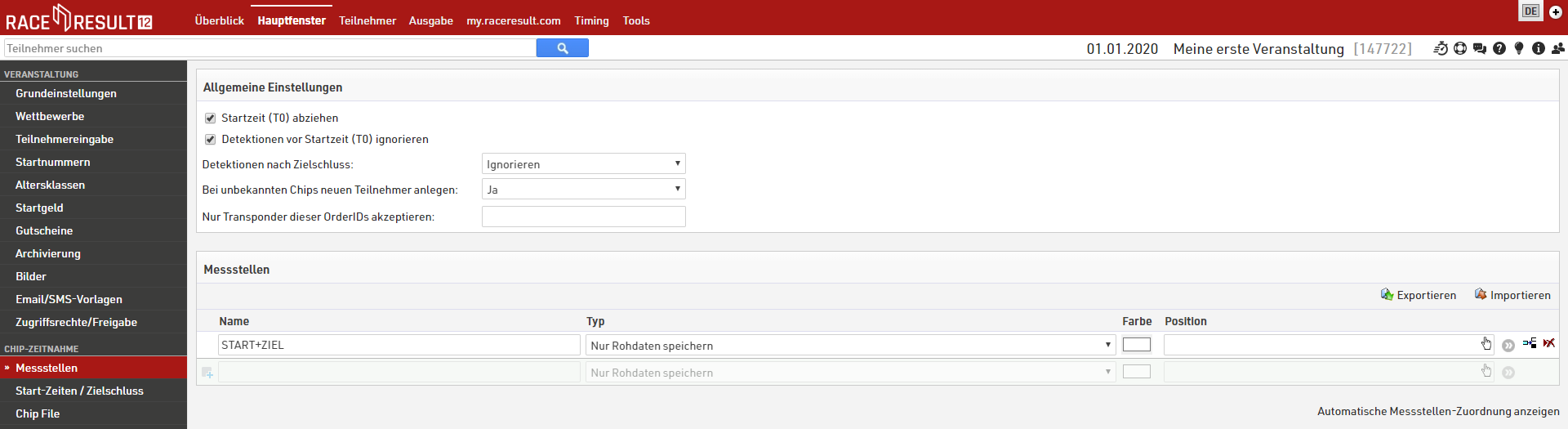
Die allgemeinen Einstellungen benötigen Sie lediglich für komplexere Veranstaltungen.
Rennverlauf
Im Rennverlauf legen Sie für jede Zwischenzeit eine neue Zeile in der Reihenfolge, in der die Zwischenzeiten durchlaufen werden, an. Bei einer einfachen Veranstaltung mit Start & Ziel reichen zwei Zeilen mit Start und Ziel aus. Bei der Wertungszeit wählen Sie, ob die Teilnehmer nach Brutto- oder nach Nettozeit gewertet werden sollen.
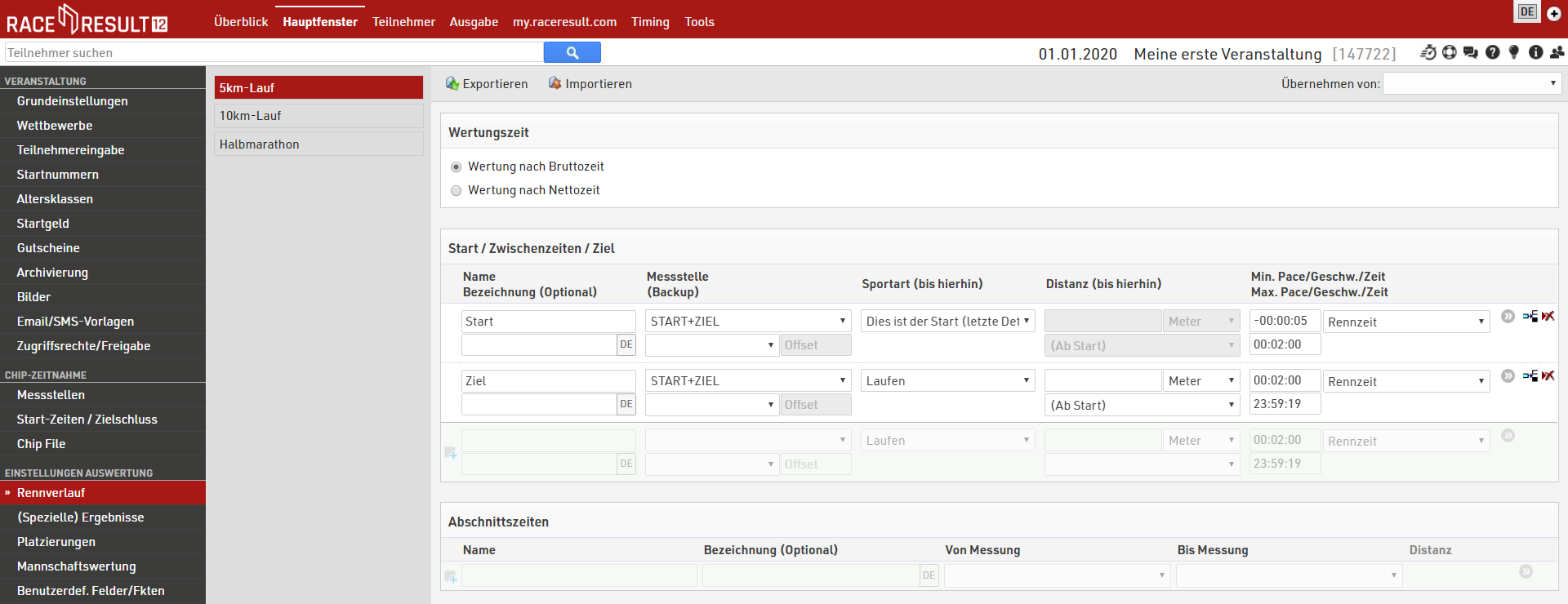
Setzen Sie unbedingt die max. Zeit für den Start sowie die min. Zeit für das Ziel auf einen realistischen Wert.
Ist Ihre Veranstaltung komplizierter, können Sie zunächst einen Blick auf die übrigen Vorlagen werden, oder schlagen Sie nach, wie Sie Zwischen-/Abschnittszeiten oder Ergebnisse im Rohdatenmodus anlegen.
Wettbewerbseinstellungen
Jeder Wettbewerb sollte entsprechend seiner Anforderungen aufgesetzt werden. Das Zielergebnis bestimmt, welche Zeit als "offizielle" Zeit in standardisierten Ergebnislisten verwendet werden soll. Dies ist standardmäßig auf <Automatisch: Letzter Eintrag in Rennverlauf> gesetzt, wodurch mit obigem Aufbau der Zieleinlauf auch als Zielzeit verwendet wird.
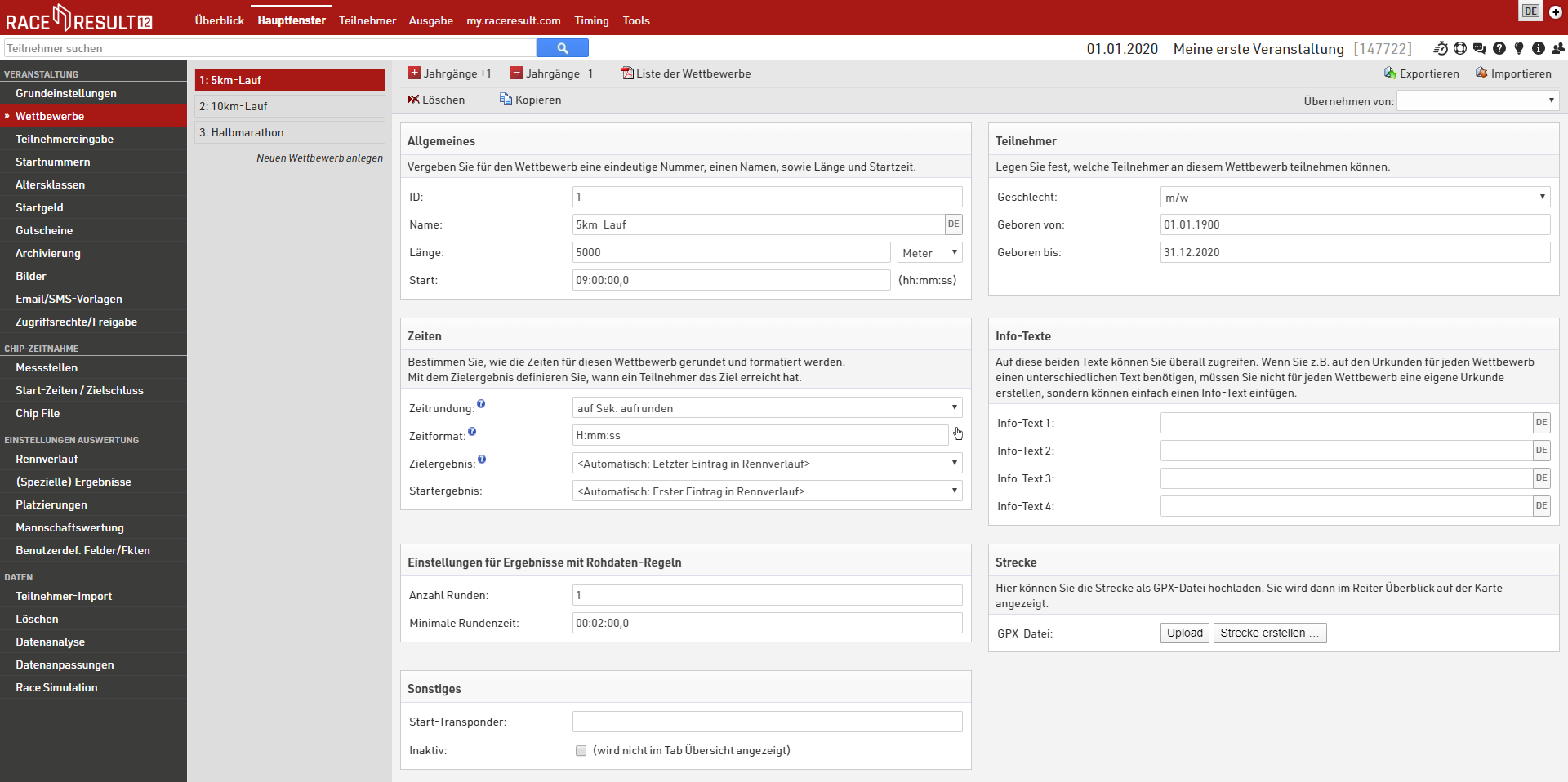
Messen der Veranstaltung mit RACE RESULT 12
Häufig gestellte Fragen
Die Verbindung zur USB Timing Box wurde während des Rennens getrennt, habe ich alle Detektionen verloren?
Nein. Verbinden Sie die USB Timing Box erneut mit Ihrem Computer. Das Timing Modul stellt automatisch die Verbindung her und liest alle Detektionen aus, die erfasst wurden, während die Verbindung getrennt war
Teilnehmer überqueren die Messlinie, aber ich verpasse Detektionen.
Mit dem Aktiv-System können Sie eine 100% Detektionsrate erwarten, ansonsten läuft etwas schief. Überprüfen Sie zuerst die Loop Power und passen diese an, sofern notwendig. Wenn die Loop Power nicht hoch genug war und die Transponder nicht aktiviert werden konnten, sind die Detektionen leider verloren.
Überprüfen Sie anschließend, ob die schwarze Antenne korrekt angeschlossen ist und eine Sichtverbindung zum Transponder hat. Wenn nicht, befestigen Sie die Antenne und sorgen für eine direkte Sichtverbindung. Wenn der Transponder aktiviert wurde, aber aufgrund einer schlechten Antennenpositionierung die Daten nicht übertragen konnte, hat er die Zeit gespeichert. Bei einem Rundenrennen wird die vergangene Detektion beim nächsten Überqueren übertragen. Andernfalls sollten Sie den Transponder erneut über die Schleife bringen.
Die USB Timing Box zeigt LOOP ERROR.
Stellen Sie sicher, dass die Schleife korrekt angeschlossen und nicht beschädigt ist. Wenn dennoch Detektionen eingehen können Sie die Warnung ignorieren. Die Warnung kann ebenfalls erscheinen, wenn Sie eine kurze Schleife (< 2m) verwenden.
Detektionen werden als UNKNOWN angezeigt oder einem Teilnehmer mit zufälliger Startnummer wie 50001 zugewiesen.
Das bedeutet, dass der Transponder keinem Teilnehmer zugewiesen wurde. Wenn das bei allen Detektionen der Fall ist, haben Sie vermutlich vergessen, das Chip File hochzuladen. Wenn es nur vereinzelt auftritt, können Sie den Fehler im Chip File suchen und manuell beheben.
Nachdem der Fehler im Chip File behoben ist, drücken Sie den roten Stop-Button, löschen die unbekannten Teilnehmer. Anschließend drücken Sie erneut den grünen Start-Button. Das liest die vergangenen Detektionen erneut aus und weist sie den korrekten Teilnehmern zu.
Ich habe vergessen die Startzeit zu setzen und weiß nicht, wann das Rennen gestartet wurde.
Wenn der erste Teilnehmer durchs Ziel läuft, oder wenn Sie wissen, wer das Rennen gewonnen hat, überprüfen Sie die Rohdaten des Gewinners im Teilnehmerfenster. Schauen Sie, wann der Teilnehmer das letzte Mal vor dem Zieleinlauf detektiert wurde und setzen Sie die Startzeit unmittelbar vorher. In den meisten Rennen startet der Sieger aus der ersten Reihe.
Die Zeiten werden nicht in der richtigen Runde gespeichert. Was mache ich falsch?
Das passiert normalerweise, wenn die minimale Rundenzeit nicht korrekt gesetzt ist. Überprüfen Sie die Einstellungen zur minimalen Rundenzeit.
Ich habe ungewollte Detektionen. Wie kann ich diese löschen?
Wenn Sie im Rohdatenmodus arbeiten brauchen Sie sich keine Sorgen um zu viele Detektionen machen, wenn Sie den Anweisungen im Leitfaden gefolgt sind. Überflüssige Detektionen werden von der Software automatisch ignoriert. Wenn Sie Detektionen als ungültig markieren möchten, können Sie diese entweder unter Timing > Detektionen oder im Teilnehmerfenster unter Timing Raw Data invalidieren.
Wofür brauche ich den Kiosk Modus?
Im Kiosk Modus können Sie Transponder verwalten und bspw. ein Chip File erstellen. Für die Zeitnahme brauchen Sie den Kiosk Modus nicht.
Ich kann im Chip Timing Fenster keine Verbindung zu meiner USB Timing Box herstellen. Woran liegt das?
Stellen Sie sicher, dass Sie das TagReaderKeyboard und das TagTool geschlossen haben. Das Timing Modul kann sich nicht mit der USB Timing Box verbinden, wenn diese bereits in Verwendung ist.
Welche Loop-Breite und Loop Power ist die beste Wahl für ein Radrennen?
Wir empfehlen eine Breite von 30-40cm und eine Loop Power von 30 %. Sehen Sie diesen Wert nicht als universell gültig und überprüfen Sie zusätzlich die Detektionshöhe.
Welche Loop-Breite und Loop Power sollte ich bei einem Pferderennen anwenden?
Wir empfehlen eine maximale Breite von 60cm und die maximale Loop Power von 100%